Lo Último en IP@P
- Stellar Data Recovery revoluciona la recuperación de archivos perdidos en discos duros externos
- Goblin Mine: La Estrategia Económica Detrás del Juego de Minería que está Fascinando a Todos
- Estos son los nuevos Cargadores UGREEN: potencia y portabilidad en dos versiones que no te puedes perder
- UGREEN Nexode Pro: El Cargador Ultradelgado que revoluciona la carga de dispositivos móviles
- La computación en la nube está transformando los juegos Online y estas son sus grandes ventajas
La memoria RAM es uno de los componentes más importantes de cualquier ordenador. Estas pequeñas placas plagadas de chips de color negro se encargan de almacenar toda la información y las instrucciones que el ordenador necesita, pero con una curiosa limitación, y es que cuando el equipo se apaga, todo lo que se ha almacenado en ellas desaparece por completo.
No funcionan como un sistema de almacenamiento, sino más bien como un componente pensado para permitir contar con un mayor número de programas abiertos al mismo tiempo, o para acelerar determinados cálculos y funciones. Su carencia es algo que suele afectar considerablemente al rendimiento de un computador, sea tanto de sobremesa como portátil. Por eso, saber cómo actualizar la memoria RAM para mejorar tu ordenador es crucial.
En esta guía te vamos a explicar lo que debes hacer para detectar si, efectivamente, los problemas de rendimiento de tu PC se deben a una carencia de estos módulos de memoria y, en caso de que sea así, los pasos a seguir para renovarla e instalarla en tu equipo.
Pasos a seguir para mejorar la memoria RAM de mi computadora
También, para que no te pierdas con tantos parámetros, te enseñaremos todos los tipos de memoria RAM que existen actualmente y las características que debes observar a la hora de hacer tu compra en cualquier tienda tanto online como especializada.
Si tu ordenador no funciona como debería y ves que se suceden muchos “bloqueos” cuando tienes varias aplicaciones abiertas, es probable que necesites actualizar cierta parte de sus componentes para mejorar su funcionamiento. De hecho, todo apunta a que tienes un problema con la RAM.
Para comprobar si, efectivamente, se trata de esto y necesitas actualizarla, vamos a dictarte los pasos a seguir para mejorar la memoria RAM de tu computadora, centrándonos en el caso de los ordenadores de escritorio, ya que no todos los portátiles son compatibles con esta posibilidad.
Comprueba si necesitas más RAM
Antes de lanzarse a comprar o intentar mejorar nada, lo primero que hay que ver es si la falta de rendimiento en tu computador se debe a otros problemas. Para ver si necesitas más memoria RAM, en caso de estar utilizando Windows 10, pulsa las teclas “Ctrl”, “Alt” y “Supr” al mismo tiempo. En la pantalla que aparece, haz clic en “Administrador de tareas”.
Una vez en esta ventana, acude directamente al apartado “Rendimiento” y, desde ahí, entra en “Memoria”. Ahí, debes observar el porcentaje que está siendo usado si tener ninguna aplicación abierta. En caso de que sea superior al 60%, necesitas actualizar la RAM de tu PC.
Observa las características de tu memoria
Para mejorar tu memoria RAM, antes debes saber cuál es la que utiliza tu ordenador. Consulta las características de tu placa base buscando su modelo en internet o, si quieres aprovechar la que ya tienes, mira las características de esta.Aunque no vamos a entrar en profundidad en el apartado de las características ahora mismo, sí te vamos a explicar cómo verlas.
Vuelve a entrar al “Administrador de tareas” como explicamos antes y ve a la sección de “Memoria”. Ahí, debes observar primero la parte superior derecha, que indica la cantidad y el tipo de memoria (por ejemplo: 8 GB DDR4), además de los campos “Velocidad”, “Ranuras usadas” y “Factor de forma” que se encuentran bajo las gráficas. El primero y el tercero te sirven para ver el tipo de memoria que necesitas, el segundo, para ver si tienes espacio en tu PC para introducir más módulos RAM o si debes sustituir alguno de los existentes.
Compra nuevos módulos
Una vez observado todo el apartado anterior, debes ir a cualquier tienda especializada en informática y comprar las nuevas memorias RAM para tu PC. Recuerda las características que hemos citado antes y presta especial atención a esto: debes instalar las memorias por parejas.
Los ordenadores aprovechan mejor las posibilidades de estos componentes si se instalan de dos en dos, por lo que contar con 1 o 3 módulos instalados no hace más que limitar el funcionamiento de tu equipo. Intenta, además, que el mínimo de memoria resultante sea de 16 GB, así tendrás de sobra para disfrutar de nuevos programas o juegos.
Móntalos en tu PC
El paso final puede ser el más complicado, debes abrir tu ordenador para instalar tu nueva RAM. Para ello, lo habitual es extraer el lateral izquierdo de la torre en primera instancia, para un portátil la cosa se complica y siempre es mejor acudir a un experto para esta acción.
Más en Hardware
- Alexa for Residential ¿Qué es, para qué sirve y cómo puedes usar esta nueva funcionalidad de Alexa para arrendadores de pisos?
- ¿Cómo saber que placa base tengo instalada en mi PC Windows? Guía paso a paso
- ¿Cómo configurar y usar dos monitores o pantallas desde un mismo ordenador? Guía paso a paso 2024
- Router: ¿Qué es, para qué sirve y cuáles son todos los tipos que existen?
- ¿Cómo instalar Raspbian en una Raspberry Pi desde cero para disfrutar de este sistema operativo? Guía paso a paso
SÍGUENOS EN 👉 YOUTUBE TV
Si tenemos un PC de escritorio y nos hemos animado a cambiarla nosotros mismos, tendremos que buscar el apartado de las memorias, normalmente son cuatro ranuras alargadas con unas pestañas a los lados en las que se encuentran las pequeñas placas de memoria RAM.
Una vez las localices, coloca los módulos que has comprado en las ranuras disponibles o sustituye aquellos de los que te quieras deshacer por los renovados. Es tan sencillo como abrir las pestañas y colocar cada placa hasta que se escuche un “clic” sin forzar.
Tipos de memoria RAM ¿cuales son las características más importantes?
En la informática hay infinidad de parámetros y valores a valorar para poder determinar el rendimiento de un ordenador. Por eso, al hablar de uno de los componentes del hardware, también hay muchas cosas a tener en cuenta.
Existen varios tipos de memoria RAM en el mercado, además de unas especificaciones muy importantes a tener en cuenta antes de hacer cualquier compra. Vamos a explicar todo lo que necesitas conocer para saber bien qué lees cuando te enfrentas a tantos números y palabras extrañas al ir en busca de nueva memoria para actualizar y mejorar tu PC.
Factor de forma (DIMM)
Este es el que determina si el módulo de memoria pertenece a un ordenador de escritorio o a uno portátil. En estos últimos también es posible actualizar la memoria RAM, aunque no todos los modelos lo permiten ni facilitan el desmontaje sin poner en riesgo la garantía del fabricante.
Así, nos encontramos dos grandes vertientes relacionadas con el factor de forma:
- SO-DIMM: RAM empleada en ordenadores portátiles, tiene aproximadamente la mitad de tamaño que la de los equipos grandes y suele tener un menor voltaje, además de generar menos calor y ser más cara.
- DIMM: memoria que se utiliza en ordenadores de escritorio, su tamaño es considerablemente mayor a la anterior y su precio bastante más asequible. Es la que predomina en el mercado.
Tipos principales (DDRx)
Uno de los rasgos más importantes para determinar la compatibilidad de tu ordenador con un tipo de memoria RAM. El sistema DDR indica tanto la cantidad máxima de memoria soportada como el tipo de ranura compatible con el módulo en cuestión. Existen varios tipos, aunque el más extendido en la actualizad es el DDR4:
- DDR
- DDR2
- DDR3
- DDR4
Este último se mueve entre los 2133 y los 4266 MHz de frecuencia, algo que detallaremos a continuación, además de operar con facilidad con cantidades elevadas de memoria.
Frecuencia / velocidad (MHz)
La frecuencia es la velocidad con la que trabaja el módulo de RAM. Sirve para indicar cuántas operaciones puede realizar por segundo para todos esos procesos que quedan almacenados en esta memoria. Evidentemente, cuanto más elevado sea el valor, mejor; sin embargo, hay un aspecto importante a valorar aquí.
En caso de instalar módulos con diferentes frecuencias, todos se reducirán a la más pequeña, lo que provoca un fenómeno denominado como “cuello de botella” (cuando el rendimiento se ve limitado por un componente que no va al ritmo de los demás). Por eso, es importante que todos los que se monten en el ordenador tengan la misma frecuencia.
Latencia (CL)
La latencia es el último valor a tener en cuenta cuando hablamos de RAM. Se trata del retraso que tiene la memoria al llevar a cabo sus labores, por lo que, cuanto menor sea el número, mejor será su rendimiento. Así, si nos topamos con dos memorias con la misma frecuencia, pero, por ejemplo, con valores como CL4 y CL7, debemos quedarnos con aquella que tenga el número más bajo. Aunque su precio probablemente sea más elevado.


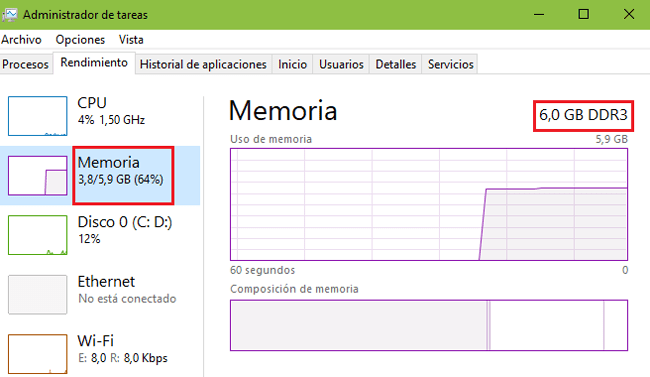
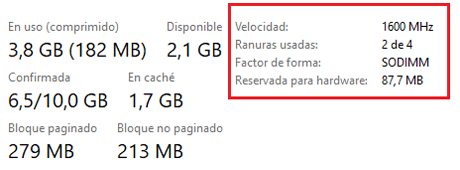



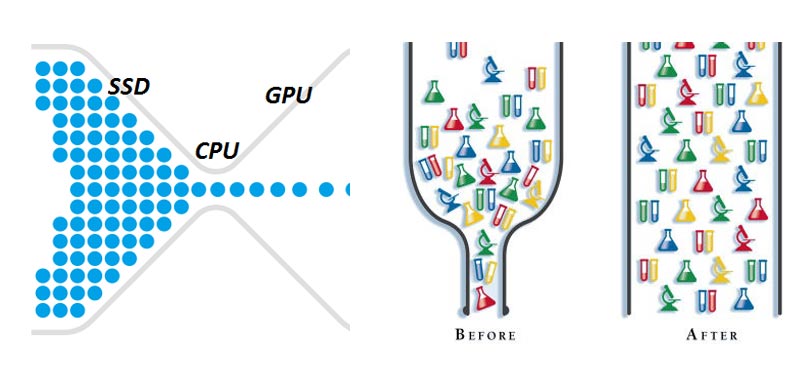




















Todo muy bien explicado
Abría problema si tengo una ram con latencia de CAS 11 y la otra es de 10